Description
Point d'accès sans fil extérieur tous temps Accès TP-Link CPE210 avec PoE passif sur paire torsadée, fonctionnant à 2,4 GHz, le gain de l'antenne 2x2 MIMO est de 9 dBi. La vitesse totale sur le canal sans fil peut atteindre 300 Mbit/s. Idéal pour créer des réseaux point à point et point à multipoint sur des distances allant jusqu'à 5 km.
Accepte les connexions client sans fil et les transmet à la station de base principale. À partir de là, ces stations relaient les données entre stations ou entre une station et des clients sans fil. En règle générale, les stations de base distantes doivent être configurées pour utiliser le mode « pont ».
Toutes les stations de base d'un système de distribution sans fil doivent être configurées pour utiliser le même canal radio, la même méthode de cryptage et les mêmes clés de cryptage. Les deux routeurs doivent être configurés pour communiquer sur le même canal sans fil. Redémarrez votre matériel afin de vous assurer qu'il est toujours installé en usine. Cela se fait généralement à l'aide d'un bouton situé à l'extérieur de l'équipement, sur lequel il faut appuyer pendant environ 10 secondes lors de la mise sous tension de l'équipement.
- Directionnel à double polarisation intégré 9 dBi 2x2 Antenne MIMO
- Puissance d'émission réglable : 0 à 20 dBm/100 mW
- Optimisation au niveau du système pour transmission sans fil données sur des distances supérieures à 5 km
- Technologie Pharos TP-LINK MAXtream TDMA (TDMA) améliore le débit, les performances des appareils et réduit la latence – idéal pour une utilisation point à multipoint.
- Pharos Control - application de gestion de réseau centralisée
- Modes de fonctionnement pris en charge : AP, Client, Répéteur, AP avec routeur, AP et Routeur client (Client WISP sans fil)
- Boîtier résistant aux intempéries avec indice de protection IPX5
- Deux ports Ethernet et broche de terre intégrée
- Protection contre la foudre jusqu'à 6 000 V, protection ESD jusqu'à 15 kW
- L'adaptateur Passive PoE prend en charge l'alimentation de l'appareil à une distance allant jusqu'à 60 mètres grâce à la technologie Power over Ethernet et vous permet de réinitialiser à distance les paramètres de l'appareil.
- Prise en charge de la sécurité des connexions WEP, WPA/WPA2, WPA-PSK/WPA2-PSK
- Sélection de fréquence 5/10/20/40 MHz
- Contrôle bande passante, analyse de spectre, test de vitesse et outil Ping
- Alignement facile de l'antenne et indication de la qualité de la connexion sans fil dans l'utilitaire de configuration Web
Description des modes de fonctionnement :
Via votre navigateur, rendez-vous à l’adresse « par défaut » du panneau de commande de l’équipement. Ainsi, la probabilité que l’adresse soit la même est assez élevée. Vous devez donc appliquer cette modification et redémarrer la machine. Ceci est nécessaire pour des raisons de sécurité, car les paramètres d'usine par défaut sont largement connus.
Examen des routeurs TP-LINK TL-WA5210G
Cette option activera la fonction pont, qui fera que l'appareil agira comme un répéteur de signal. Dans ces champs, vous devez saisir les informations sur la station de base car l'accès à Internet sera disponible via celle-ci. Si vous le souhaitez, utilisez le même que celui utilisé pour la station de base.
- Point d'accès
DANS ce mode Le point d'accès servira de hub central pour divers clients LAN sans fil. Le multi-SSID est également disponible dans ce mode et prend en charge jusqu'à 4 SSID et mots de passe différents.
- Client
En mode client, le point d'accès peut être connecté à un appareil filaire pour fonctionner comme adaptateur sans fil pour recevoir un signal de votre réseau sans fil.
Le routeur doit être redémarré pour que ce paramètre prenne effet. Différents modes Works vous aidera à créer facilement des réseaux sans fil dans les zones où vous ne pouvez pas utiliser de câbles traditionnels ou à éliminer les zones d'ombre typiques des appareils sans fil.
Cette fonctionnalité augmente les options d'installation et vous permet de positionner l'appareil pour recevoir meilleur signal Vous pouvez par exemple l'installer au mur ou au plafond de votre bureau. Si vous souhaitez créer un intranet, vous pouvez ignorer la procédure pas à pas et conserver vos paramètres précédents.
- Répéteur (amplificateur de signal)
Dans ce mode, l'appareil peut copier et amplifier un signal sans fil existant, augmentant ainsi la zone de couverture du réseau, notamment dans les grandes pièces, pour éviter la formation de « zones mortes ».
Le mode Bridge emprunte le courant connexion sans fil sur Internet et le diffuse sous un nom différent SSID du réseau et mot de passe. Dans ce mode, vous configurez le client sans fil pour qu'il se connecte au point d'accès racine et configurez le point d'accès sans fil pour la diffusion sans fil locale.
Pour mettre en œuvre l’exercice, nous avons besoin de : routeur sans fil avec adaptateur, connexion filaireÀ réseau local, alimentation, ordinateur avec câble et ordinateur avec carte réseau sans fil. Au début de l’exercice, le routeur sans fil a été déballé. L'adaptateur est connecté au réseau et l'alimentation est fournie au routeur. L'ordinateur déjà connecté sera utilisé pour configurer l'appareil. La configuration s'effectue via une connexion intersectorielle.
Après identification, un menu s'ouvre paramètres individuels. Le type de connexion est configuré. L'information voyage tout au long de l'itinéraire avec beaucoup plus de haut degré protection. L'authentification avec nom d'utilisateur et mot de passe est à nouveau requise. Cela se fait généralement à l'aide d'un bouton spécial dans l'interface de configuration.
- Point d'accès avec routeur
Dans ce mode, l'appareil permet à plusieurs utilisateurs de partager l'accès à Internet. Le port sans fil utilise l'adresse IP fournie par le FAI sur Ethernet Port WAN. Le port sans fil fonctionne comme un port LAN en mode point d'accès avec un routeur.
Voici comment sélectionner le mode de votre appareil sans fil. Votre appareil peut prendre en charge un ou plusieurs des modes suivants. Cela est dû à une modulation spéciale avec réception et transmission d'informations multicanaux. Nous sélectionnons un canal pour contrôler l'appareil. En fonction de votre situation géographique et de votre législation, vous pouvez sélectionner un nombre différent de chaînes.
Vous devez sélectionner le type de mode de sécurité, l'algorithme de cryptage et le mot de passe pour accéder au réseau sans fil. Lors du choix de ces paramètres, il convient de garder à l'esprit que les plus complexes et mode plus sûr travail, sujets Plus d'information les informations commerciales sont transmises sur le canal et, par conséquent, la vitesse de transfert des informations utiles diminue. Il s'agit du mot de passe qui doit ensuite être saisi par tout utilisateur souhaitant se connecter au routeur.
- Point d'accès et client routeur (client sans fil (WISP))
Dans ce mode, l'appareil permet à plusieurs utilisateurs de partager l'accès à Internet via un client sans fil (WISP). Appareils connectés à Ports LAN, utilisez l'adresse IP du client WISP sans fil obtenue via le port sans fil. Lorsqu'il est connecté à client sans fil Le port sans fil WISP fonctionne comme un port WAN en mode point d'accès avec un routeur.
Certains routeurs peuvent également fonctionner en mode pont. Ainsi, si notre routeur dispose d'une connexion Internet, il donnera accès aux utilisateurs qui y sont directement connectés, ainsi qu'à ceux directement connectés aux routeurs à proximité. Pour mettre en œuvre ce mode appareils sans fil devrait être le même.
Configuration de la carte réseau d'un ordinateur
Ces réseaux sont généralement établis pour l'échange temporaire de fichiers, de présentations ou d'une connexion Internet partagée par plusieurs ordinateurs ou appareils. Réseaux ad hoc sont uniquement sans fil. La sélection de l'un des deux modes décrits se fait généralement via un menu déroulant dans l'interface de configuration du routeur. Si nécessaire, nous pouvons configurer notre réseau pour établir des routes de routage statiques pour les paquets.
Caractéristiques du TP-Link CPE210
La programmationtype d'installation
Point d'accès Wi-Fi extérieur
Modes de fonctionnement
Station de base/ Équipements Wi-Fi client terminal / Pont radio point à multipoint / Pont radio point à point / Répéteur Wi-Fi/ Point Accès Wi-Fi/ Routeur Wi-Fi
Itinérance WiFi transparente, prise en charge de la fréquence de fonctionnement signal sans fil, GHz Normes sans fil Normes sans fil
L'une des fonctionnalités les plus importantes de chaque routeur est la prise en charge pare-feu. Parfois, sa mise en place est une tâche relativement délicate car elle dépend de nombreux programmes. Les fonctions de sécurité sont assurées via divers algorithmes de filtrage dont les critères sont définis par l'administrateur qui installe le routeur. Une liste de critères est compilée et les informations correspondant à ceux-ci sont transmises ou bloquées en conséquence.
Il existe des routeurs sans fil qui peuvent accéder à l'interface de configuration à distance. Lorsque des options de pare-feu avancées sont disponibles, vous pouvez vous protéger contre les attaques non autorisées avec informations officielles. Bien que, dans une certaine mesure, cela ressemble beaucoup au cas où il n’y a pas de routeur et que le système est directement connecté à notre FAI, il existe quelques exceptions significatives. Réduire l'intervalle entre les signaux entraînera un niveau de synchronisation plus élevé, mais plus de temps sera perdu car le signal sera trop fréquent.
Fonctionnement simultané en deux bandes Largeur du canal radio, MHz
Ports Ethernet 10/100/1000, Quantité Ports Ethernet 10/100, Nombre de ports SFP, Quantité Port USB Connexion modem 3G/4G Emplacement pour carte SIM Interfaces d'extension supplémentaires Nombre d'antennes, pcs. Conception de l'antenne Externe Points Wi-Fi accéder au TP-Link CPE210
Le site de boutique en ligne vend du matériel de réseau, de télécommunication, informatique et commercial conformément à la loi « sur la protection des droits des consommateurs ». Nous fournissons des consultations professionnelles gratuites avant-vente sur la sélection des équipements. Cette page contient des photographies, des descriptions, des prix, des avis clients, Caractéristiques et fiche technique des points d'accès extérieurs Wi-Fi TP-Link CPE210.
En revanche, l’augmenter permettra de transmettre davantage informations utiles par unité de temps, mais il existe un risque de perte de synchronisation, où elle peut être perdue et doit être redirigée. Si vous rencontrez des problèmes de connectivité et de transmission, vous pouvez expérimenter en modifiant cet espace dans une certaine plage. Les outils système du routeur offrent des options pour modifier le fuseau horaire ; météo; mise à jour de version logiciel entreprises; rétablir les paramètres d'usine; enregistrer un fichier de configuration et renvoyer les paramètres d'un fichier ; redémarrage; Changez le mot de passe pour accéder aux paramètres ; Surveiller les fichiers journaux du système ; Statistiques de performances des produits Surveillance de l'état actuel et autres.
À propos du produit
Ce produit a été importé officiellement en Russie par des distributeurs, avec enregistrement obligatoire des documents douaniers (sauf pour les marchandises produites en Russie), a garantie officielle fabricant et tous les certificats nécessaires. Le prix de 2690₽ comprend la TVA 18% (incluse dans le prix) pour tous types de biens, à l'exception des logiciels et licences électroniques.
La tâche consiste à configurer un routeur sans fil connecté au réseau local du laboratoire et à le connecter à l'ordinateur via le réseau sans fil. carte réseau. Vérifiez l'accès de votre ordinateur au réseau local et à Internet. Analyse des performances de l'appareil.
Des innovations arrivent presque continuellement sur le marché, et l'une d'entre elles est l'écran tactile que nous venons de mentionner. Il vous permet également de partager votre imprimante et lecteur réseau comme référentiel central de données. Il peut être utilisé comme routeur, répéteur de signal ou point d'accès.
Pour les particuliers
Pour acheter le point d'accès TP-Link CPE210 en ligne sur le site Web de la boutique en ligne, passez une commande via le panier ou contactez le responsable via le formulaire de consultation gratuit. Vous pouvez passer une commande en appelant le ✆8-812-448-39-55 et le ✆8-800-333-43-73 en semaine de 10h00 à 18h00 et 24h/24. e-mail et commande via le panier.
L'ensemble de l'appareil agit davantage comme une conception ou une conception de jeu solitaire horloge digitale, et pas comme les équipements techniques que l’on cache habituellement sous une table ou un coin. Nous n'avons pas connu depuis longtemps une plus grande commodité pour un élément de réseau « normal ». Pas comme les interfaces Web standard différents fabricantsétaient inconfortables, mais comparés aux multiples écrans tactiles sur l'écran, il était difficile de se tenir debout. En utilisant écran tactile vous pouvez contrôler toutes les fonctions à partir de la configuration initiale et changer le mot de passe après l'installation controle parental ou privilèges invités.
Entités juridiques
Pour les personnes morales, nous suggérons d'envoyer une demande à sales@site en indiquant l'article, la quantité et les coordonnées de l'entreprise. Vous pouvez passer une commande en appelant le ✆8-812-448-39-55 et le ✆8-800-333-43-73 en semaine de 10h00 à 18h00 et 24h/24 par e-mail et en commandant via le panier. . Après l'achat, nous fournissons paquet entier documents pour la comptabilité. Le CPE210 TP-Link est vendu en gros et au détail. Le coût du CPE210 TP-Link est inchangé pour les personnes morales et physiques, quel que soit le mode de paiement.
Prise en charge PoE - flexibilité de connexion
Pour vous protéger contre tout accès non autorisé, saisissez toujours le mot de passe administrateur lors de la connexion à l'environnement utilisateur. L'écran affiche clairement les données du réseau actif, le mode de fonctionnement actuel, la date et l'heure ainsi que le nombre d'appareils connectés. Si nous disons que tous les réglages peuvent être effectués sur l'écran, cela ne signifie pas qu'il est idéal à toutes fins. Pour les tâches plus complexes comme la configuration d'un pare-feu ou l'ouverture de certains ports, nous avons finalement abandonné après une lutte frustrante et les avons plutôt effectuées depuis l'interface Web.
Livraison dans toute la Russie
Vous pouvez commander et payer des points d'accès Wi-Fi extérieurs CPE210 TP-Link sur le site Web et les recevoir dans votre ville natale - Moscou, Saint-Pétersbourg, Kazan, Nijni Novgorod, Krasnoïarsk, Perm, Ekaterinbourg, Oufa, Krasnodar, Novossibirsk, Rostov-sur-le-Don, Tcheliabinsk, Samara, Sotchi, Simferopol et Sébastopol, ainsi que dans d'autres villes de Russie. Nous coopérons avec toutes les entreprises de transport.
Mais peut-être n’avons-nous tout simplement pas eu la patience. En plus de amplificateurs puissants La technologie d'antenne dispose d'une fonction de routage de faisceau qui trouve le périphérique final et concentre le signal dans sa direction même lorsqu'il est en mouvement, ce qui est bon pour téléphones portables, Par exemple.
Haute puissance et sensibilité
Malheureusement, cette fonctionnalité ne peut pas être désactivée, il est donc impossible de comparer la qualité de la connexion avec et sans elle, toutes choses étant égales par ailleurs. Vitesse de connectivité et connectivité. Naturellement, avec serveur multimédia domestique, car la connexion Internet moyenne dans nos régions se situe encore dans les dizaines de mégabits inférieurs.
Conditions de livraison
Livraison dans toute la Russie en 1 à 14 jours (en fonction de la société de transport et du tarif sélectionnés). La livraison au terminal de la société de transport à Saint-Pétersbourg est gratuite. Retrait gratuit au bureau de Saint-Pétersbourg (pour réserver des marchandises, veuillez contacter le responsable de la boutique en ligne à l'avance). Si un produit est temporairement en rupture de stock ou est interrompu, nos responsables vous aideront à choisir un remplacement ou un analogue pour les points d'accès Wi-Fi externes CPE210.
L'opération peut être divisée manuellement entre les deux bandes, alors configurez ce qui sera connecté si rapidement. Pas avec des options plus moyennes, mais avec un concept d'écran tactile qui peut être contrôlé par toute personne non connectée à un ordinateur. Il offre toute la gamme de fonctionnalités de contrôle et de sécurité que l’on retrouve dans les appareils haut de gamme. Le tout à un prix compétitif.
L'attribution des équipements aux bandes de fréquences individuelles doit être effectuée manuellement.
- L’interface tactile ne suit aucun design.
- Plusieurs antennes significatives unifiées.
Déni de responsabilité
Des informations sur les biens, leurs propriétés et caractéristiques techniques, les prix sont une offre des ventes de télécommunications pour faire des offres. L'acceptation par Télécom-vente de l'offre reçue vaut confirmation de la commande indiquant le produit et son prix. Un message de Telecom-Sales concernant le prix du produit commandé, qui diffère de celui indiqué dans l'offre, constitue un refus d'acceptation de Telecom-Sales et en même temps une offre de Telecom-Sales. Caractéristiques, équipements et apparence Les produits peuvent différer de ceux indiqués et être modifiés unilatéralement par le fabricant. Les images des produits sur les photographies présentées dans le catalogue sur le site Web peuvent différer des originaux.
Haute performance et haute sensibilité
L'antenne intégrée à double polarisation à gain élevé avec réflexion métallique spéciale offre un gain plus élevé et niveau faible bruit.
Finition extérieure professionnelle
Imperméabiliser. Double protection contre les décharges électrostatiques. Transmission de données sans fil jusqu'à 15 km. Spécialement conçu pour une utilisation en extérieur, idéal pour la transmission de données sans fil jusqu'à 15 km, éprouvé dans ce domaine.Point d'accès du routeur Zyxel Keenetic
Un système d'administration Web pratique permet aux spécialistes d'utiliser des configurations plus spécifiques. L'appareil dans son boîtier combine une antenne bi-polarisée avec un gain de 12 dBi. Il peut supporter des températures de -30 à 70 degrés Celsius et peut être doté d'une protection intégrée contre la foudre et les surtensions électriques.
Permettez-moi de commencer par le fait que le routeur lui-même, dont vous souhaitez faire un point d'accès, est un point d'accès, mais en plus fonctionnel. Il exécute un serveur DHCP qui distribue l'IP, il y a très probablement un pare-feu et, en gros, il construit des routes entre les appareils connectés, c'est pourquoi il s'agit d'un routeur. Ainsi, pour transformer un routeur en point d'accès, il vous suffit de désactiver certaines fonctions et de le connecter via un câble à un autre routeur ou à un modem.
Dans l'article sur l'hôtel, j'ai déjà écrit. Vous pouvez le lire si vous êtes intéressé. Là j'ai promis en détail, avec un exemple différents routeurs afficher les paramètres à effectuer pour utiliser le routeur comme point d'accès Wi-Fi.
Utilisons un exemple pour découvrir à quelles fins ce mode de fonctionnement peut convenir. Disons que vous avez un modem ou un routeur installé au rez-de-chaussée ou à une extrémité de la maison. Qui peut ou non distribuer le Wi-Fi, peu importe. Ainsi, à l’autre bout de la maison, ou à un autre étage, il faut installer un point d’accès pour distribuer le Wi-Fi. Dans ce cas, la connexion entre le routeur et le point d'accès se fera via un câble réseau.
Si l’on installe un point d’accès à l’autre bout, le routeur principal distribuera les adresses IP, et les appareils seront sur le même réseau, ce qui est souvent très important. De plus, le mode point d'accès peut être utile pour Distribution Wi-Fià partir d'un modem qui n'a pas cette capacité. En fait, il existe de nombreuses utilisations possibles. Autrement, les points d’accès ne seraient tout simplement pas vendus comme des appareils distincts. Parce qu'ils n'auraient aucun sens.
Veuillez noter que la plupart des routeurs peuvent fonctionner dans d'autres modes, qui pourraient mieux vous convenir :
- Mode répéteur– convient si votre objectif est simplement d’étendre une entreprise déjà Wi-Fi existant réseau via un autre routeur. Sur notre site Web, vous trouverez des instructions pour, ainsi que. Après la configuration, il y aura un réseau Wi-Fi, juste amélioré. Internet par câble depuis le « répéteur » sera également disponible.
- Mode sans fil Pont WDS - c'est pratiquement la même chose que le mode point d'accès, mais ici la connexion entre les routeurs ne se fait pas par câble, mais via Réseaux Wi-Fi. J'ai écrit plus en détail sur la configuration d'une telle connexion dans l'article : . Il est montré en détail à l'aide de l'exemple des routeurs populaires : ASUS, TP-LINK, D-Link, Zyxel. Il y en a aussi un détaillé.
Désolé qu'il y ait déjà autant d'informations et de liens au début de l'article, mais ces problèmes devaient être résolus.
Quant au mode de fonctionnement « point d'accès », également appelé AP (Access Point), ce mode est configuré différemment sur les routeurs des différents fabricants. Par exemple, sur les routeurs ASUS et Zyxel, activez simplement le mode Point d'accès dans le panneau de configuration, connectez les appareils avec un câble réseau et le tour est joué. Mais sur les appareils TP-LINK, vous devez modifier manuellement l'adresse IP du routeur et désactiver le serveur DHCP.
Connecter un point d'accès à un routeur (modem) :
Connecter les deux appareils câble réseau. Sur le routeur principal (modem), connectez le câble à Port LAN (réseau domestique), et sur le point d'accès du routeur également au port LAN.

Depuis un point d'accès, Internet via un câble réseau fonctionne également. Pour beaucoup, c’est important.
Configuration d'un routeur ASUS en mode point d'accès (AP)
Sur Routeurs ASUS En règle générale, le mode de fonctionnement AP est activé dans le panneau de commande. Après quoi, nous le connectons simplement au routeur ou au modem et tout est prêt. Sur certains modèles, par exemple sur l'ancien RT-N13U, les modes sont commutés à l'aide d'un interrupteur spécial sur le corps de l'appareil. Je vais vous montrer comment configurer un point d'accès à l'aide d'un exemple Routeur Asus RT-N12.
On se connecte au routeur, et à l'adresse 192.168.1.1, on accède à ses paramètres. Dans les paramètres, allez dans l'onglet "Administration". Et en haut se trouve l'onglet "Mode de fonctionnement". Nous plaçons le commutateur à côté de « Mode point d'accès (AP) ». Lisez la description du mode et cliquez sur « Enregistrer ».

Dans la fenêtre suivante, nous devons définir les paramètres IP. Vous n’avez rien à changer, cliquez simplement sur « Suivant ». Mais, dans ce cas, pour déterminer l'adresse IP du point d'accès, vous devrez utiliser utilitaire spécial"Découverte". Ou vous pouvez, là où « Obtenir l'IP automatiquement », mettre non et modifier le dernier chiffre. Par exemple, sur 192.168.1.2. Désormais, les paramètres seront disponibles à cette adresse. Le DNS, si nécessaire, peut être spécifié comme dans la capture d'écran ci-dessous. Ou laissez-le automatique.

Dans la fenêtre suivante, si nécessaire, modifiez Paramètres Wifi réseau de notre point d'accès ASUS, puis cliquez sur « Appliquer ».
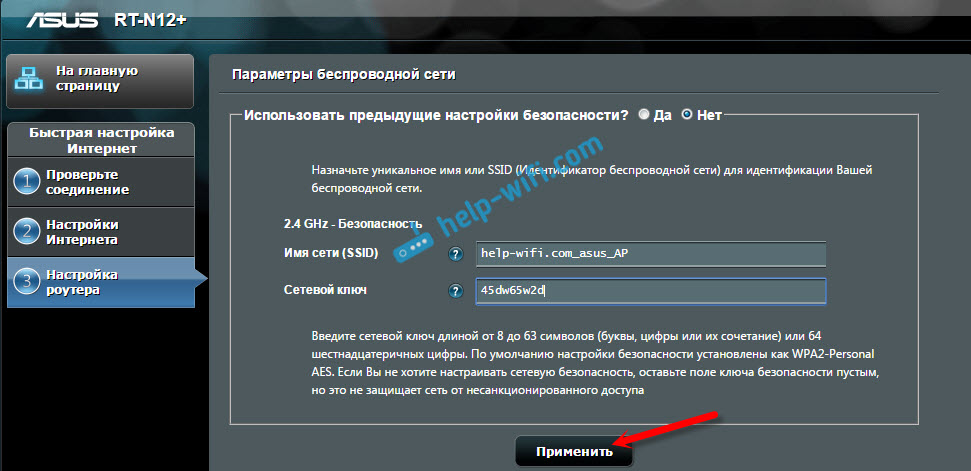
Le routeur redémarrera et passera en mode AP. Si vous accédez à ses paramètres, à l'adresse que vous avez peut-être indiquée vous-même, ou qui peut être déterminée à l'aide de l'utilitaire « Découverte » (vous pouvez le télécharger à partir du lien), alors vous verrez un panneau de configuration allégé. Où puis-je changer paramètres nécessaires ou, par exemple, remettez l'appareil en mode de fonctionnement « Routeur sans fil ».
Après la configuration, connectez le point d'accès au routeur ou au modem via un câble. (il y a un schéma ci-dessus), et il distribuera le Wi-Fi.
Point d'accès du routeur Zyxel Keenetic
Si je ne me trompe pas, seul le modèle Keenetic Lite III dispose d'un interrupteur de mode de fonctionnement mécanique sur le boîtier. Dans tous les autres cas, . Je vous conseille tout de suite de mettre en place un réseau Wi-Fi (définissez le nom du réseau et le mot de passe, si nécessaire), afin de ne pas avoir à vous soucier de la saisie des paramètres AP plus tard.
Pour activer le mode point d'accès sur Zyxel, allez dans l'onglet "Système" et ouvrez l'onglet "Mode" en haut. Sélectionnez "Point d'accès - extension" Zones Wi-Fi avec une connexion Ethernet" et cliquez sur le bouton "Appliquer".

Autorisez le routeur à redémarrer. Après cela, vous pouvez le connecter à un autre routeur et il fonctionnera déjà en mode « Point d'accès ».
Pour accéder à ses paramètres, vous pouvez d'abord vous rendre dans les paramètres du routeur principal (modem), accéder à la liste des clients, et y regarder l'adresse IP de notre Zyxel. Et puis utilisez-le pour accéder à l’interface Web. Ou vous pouvez simplement réinitialiser les paramètres et le routeur fonctionnera normalement mode normal"Centre Internet".
Routeur TP-LINK comme point d'accès Wi-Fi
Si vous possédez un appareil TP-LINK, vous devrez modifier manuellement plusieurs paramètres. Puisqu’il n’y a pas de commutateur de mode de fonctionnement. Maintenant, je vais vous montrer étape par étape quoi et comment faire. Je vais le montrer en utilisant l'exemple d'un routeur.
1 Tout d'abord, allez sur celui que nous voulons configurer dans le mode point sans fil accéder. Et changez l'adresse IP du routeur. Pour ce faire, ouvrez l'onglet « Réseau » – « LAN ». Nous devons définir une adresse IP identique à celle du routeur principal (visible sur l'appareil lui-même), juste avec un numéro différent à la fin. Par exemple : si l'adresse IP du modem principal (routeur) est 192.168.1.1, alors Paramètres TP-LINK vous devez définir 192.168.1.2 et enregistrer les paramètres. Le routeur va redémarrer.

Accédez à nouveau aux paramètres, mais à une nouvelle adresse. Dans mon cas, il s'agit de 192.168.1.2.
2 Configuration d'un réseau Wi-Fi. Si nécessaire, dans l'onglet « Sans fil », définissez les paramètres Wi-Fi de notre point d'accès. Entrez le nom du réseau et le mot de passe.
3 Dernière étape. Désactivez le serveur DHCP. Pour cela, rendez-vous dans l'onglet "DHCP". Placez le commutateur à côté de « Désactiver » et enregistrez les paramètres.

Et redémarrez le routeur. Vous pouvez le faire via le panneau de contrôle. Onglet "Outils système" - "Reboot", bouton "Reboot".
Nous le connectons au routeur principal (LAN - LAN) et obtenons un point d'accès Wi-Fi.
Configuration du point d'accès sur les routeurs Netis
Sur mon routeur Netis, je viens de changer l'adresse IP, de désactiver DHCP et tout a fonctionné. Accédez aux paramètres sur netis.cc.
Ouvrez l'onglet « Réseau » – « LAN ». Changez l'adresse IP. Si le routeur ou le modem principal dispose de 192.168.1.1, écrivez 192.168.1.2. De sorte que seul le dernier chiffre différerait. Nous y désactivons également le serveur DHCP. Et enregistrez les paramètres.
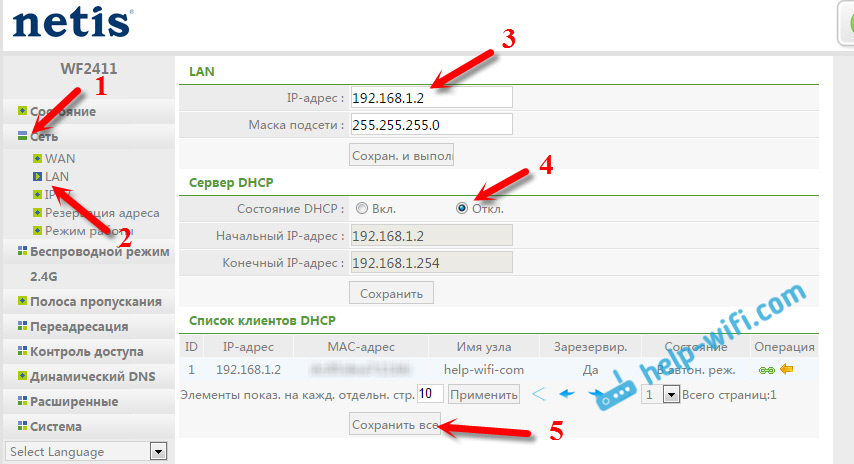
Si nécessaire, accédez à nouveau aux paramètres (déjà à la nouvelle adresse indiquée), et sur "l'onglet" Mode sans fil"Définissez les paramètres Wi-Fi.
Nous connectons notre point d'accès Netis à l'appareil principal avec un câble réseau (LAN - LAN), et tout est prêt.
